App Screenshots
App Description
Guarda il video di insegnamento per sapere come usarlo.
Quando scatti una foto, questa applicazione incolla la mappa, indirizzo, meteo e data nell'immagine. (Potrebbero essere incluse anche le informazioni di latitudine / longitudine GPS)
Questa applicazione è facile da ottenere / impostare la posizione GPS e il coordinamento GPS per la richiesta di tag GPS.
[Linee guida per la fotocamera con mappa GPS rapida]
Quando GPS Map Camera si avvia, la mappa / indirizzo / meteo verranno visualizzati nell'anteprima della fotocamera. Puoi controllare la posizione / il coordinamento prima dell'acquisizione della fotocamera .
Se desideri ottimizzare la posizione , imposta manualmente anche la latitudine e la longitudine supportate. (pulsante in alto a sinistra)
Supporta alcuni stili di disegno per mappa / indirizzo / meteo / data. (secondo pulsante in alto a sinistra)
Supporta una varietà di formati di nomi di file per aiutarti a organizzare le tue foto. (secondo pulsante in alto a destra)
Puoi cambiare la cartella di salvataggio delle immagini per aiutare a organizzare le foto. (pulsante in alto a destra)
Nella pagina delle impostazioni della telecamera, le funzioni simili verranno raggruppate con lo stesso colore.
- Scelta della fotocamera
- Veloce
- Scena / Esposizione / Bilanciamento del bianco / ISO / Effetto colore
- Modalità messa a fuoco
- Anti-banding
- Dimensione immagine / Qualità immagine
- Utilizzo GPS / Salvataggio immagine GPS / Tipo Mp / Risoluzione mappa / Scala zoom mappa / Dimensioni mappa
- Visualizzatore di foto
- Suono
- Finestra di dialogo Prompt
Il colore della stringa della funzione è bianco come impostazione predefinita. Se si passa a un'altra funzione, il colore cambierà in un colore raggruppato. È meglio riconoscere ciò che hai impostato.
[Altri]
- Messa a fuoco della fotocamera e funzionamento dello zoom durante l'anteprima:
Messa a fuoco: usa un dito per toccare lo schermo.
Zoom: usa due dita per ingrandire / ridurre.
[Suggerimenti]
- Non voglio ottenere MAP:
Impostazioni -> Salva immagine GPS -> uno (originale)
- Non voglio salvare la posizione GPS:
Impostazioni -> Utilizzo GPS -> disabilita GPS
- Non voglio visualizzare la finestra di dialogo del prompt:
Impostazioni -> Finestra di dialogo Prompt -> disabilita
【Finale】
Grazie per l'uso e guarda! Spero che questa app ti sia utile.
What's New
Rating
You might also like
Basic Info
com.jkfantasy.gpsmapcamera
1.8.2
Travel & Local Services
PEGI 3
United States,Taiwan, China,China Hong Kong,Japan,Korea,India,Malaysia,Canada,Brazil,United Kingdom,Russia,Germany,Australia,Egypt,South Africa,China,Albania,Algeria,Argentina,United Arab Emirates,Aruba,Oman,Azerbaijan,Ireland,Estonia,Angola,Antigua and Barbuda,Austria,Papua New Guinea,Bahamas,Pakistan,Paraguay,Bahrain,Panama,Belarus,Bermuda,Bulgaria,Benin,Belgium,Iceland,Poland,Bosnia and Herzegovina,Bolivia,Belize,Botswana,Burkina Faso,Denmark,Togo,Dominican Republic,Ecuador,France,Philippines,Fiji,Finland,Cape Verde,Colombia,Costa Rica,Cuba,Kazakhstan,Haiti,Netherlands,Honduras,Kyrgyzstan,Guinea,Guinea-Bissau,Ghana,Gabon,Cambodia,Czech Republic,Zimbabwe,Cameroon,Qatar,Cayman islands,Cote d'Ivoire,Kuwait,Croatia,Kenya,Latvia,Laos,Lebanon,Lithuania,Liechtenstein,Luxembourg,Rwanda,Romania,Malta,Mali,North Macedonia,Mauritius,Bangladesh,Micronesia,Peru,Myanmar,Republic of Moldova,Morocco,Mozambique,Mexico,Namibia,Nicaragua,Nepal,Niger,Nigeria,Norway,Portugal,Sweden,Switzerland,Salvador,Serbia,Senegal,Cyprus,Saudi Arabia,Sri Lanka,Slovakia,Slovenia,Sudan,Tajikistan,Thailand,Tanzania,Turks and Caicos islands,Trinidad and Tobago,Tunisia,Turkey,Turkmenistan,Guatemala,Venezuela,Uganda,Ukraine,Uruguay,Uzbekistan,Spain,Greece,Singapore,New Zealand,Hungary,Jamaica,Armenia,Yemen,Iraq,Iran,Israel,Italy,Indonesia,British Virgin islands,Jordan,Vietnam,Zambia,Chile,Macao, China,Ethiopia,Congo, Democratic Republic,Congo,Georgia,Libya,Sierra Leone,Saint Kitts and Nevis,Solomon islands,Comoros,Maldives,Suriname,Liberia,Gambia,Vanuatu,Chad,Dominica,Seychelles,Samoa,Djibouti,Eritrea,Somalia,San Marino,Saint Lucia,Grenada,Monaco,Vatican


 Ranking
Ranking


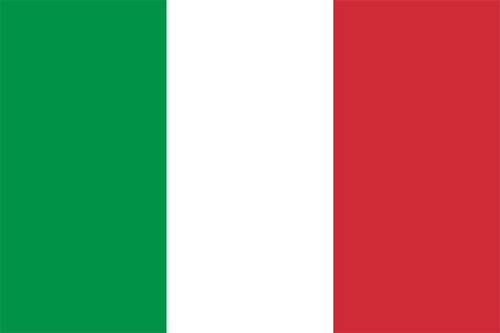
77626 ratings